

|
Excel2007是2007版的Excel辦公軟件。借助 Excel Viewer,即使沒有安裝 Excel,您也可以打開、查看和打印 Excel 工作簿。還可以將數據從 Excel Viewer 中復制到其他程序。默認情況下,當打開Excel時,會新建一個空白工作簿,該工作簿包含3個空白工作表。 Excel 2007中有自動添加表格字段標題的功能。當我們在Excel2007中進行表格數據的輸入時,如果給表格套用了表格樣式,只要在表格右側的空白單元格里輸入數據,Excel2007會自動添加新的字段標題,并自動辨別和套用適當的名稱與格式。你只需專注后續重要數據的輸入,而不必花費任何心思在表格的格式設定與外觀的操作上,非常方便。 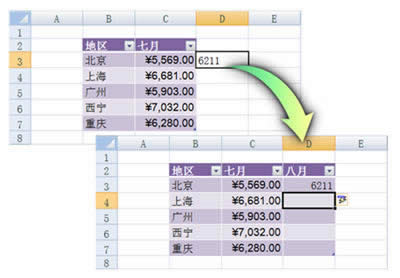 圖示: 自動添加字段標題 下面我們一起來看看怎樣具體使用Excel 2007自動添加表格字段標題這個功能。 先隨意制作一個簡單的表格(如圖)。 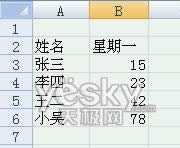 圖示:制作表格 框選表格數據。  圖示:框選表格 在Excel2007 Ribbon功能區中為選中的表格數據套用表格格式。 圖示:為所選表格套用格式 在彈出的提示對話框中勾選“表包含標題”,表示我們現在所選表格的第一行就是標題行。否則Excel會為我們自動添加一個多余的標題行。  圖示:勾選“表包含標題” 確定后表格如下圖,我們之前建立的表格已經套用上選擇的表格樣式了。 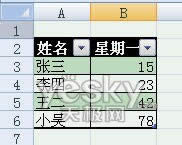 圖示:樣式生效 現在我們在作表右側空白處繼續輸入數字(下圖的紅框部分),看看接下來會發生什么? 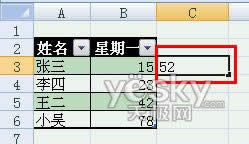 圖示:輸入數據 觸發自動標題 Excel 2007自動添加表格字段標題功能生效——標題欄自動出現了“星期二”。 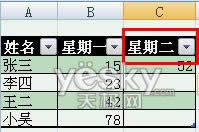 圖示:自動添加表格字段標題“星期二” 現在我們再在表格橫向擴展區域輸入一個數字45,如下圖。(注意:輸入數字的時候應該緊挨已有數據列,不要跳列輸入) 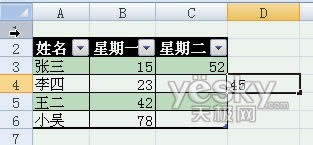 圖示:繼續輸入數字 標題欄自動出現了“星期三”,Excel 2007自動添加表格字段標題功能生效。 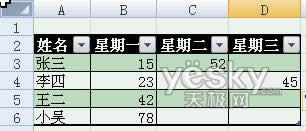 圖示:自動添加表格字段標題“星期三” 現在我們將鼠標移動到表格有效范圍的右下角(下圖紅色圓圈部分),當鼠標變成斜向雙箭頭的時候,按下鼠標左健往右邊拉伸,擴寬表格范圍。 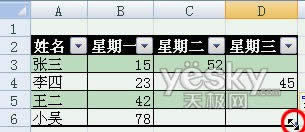 圖示:準備用鼠標手柄擴寬表格 Excel 2007自動添加表格字段標題功能會在標題欄中依次出現“星期四”、“星期五”、“星期六”、“星期日”。非常方便。 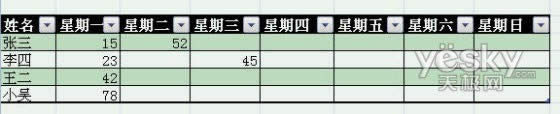 圖示:擴寬表格也可以觸發自動添加功能 如果我們繼續向右邊擴寬表格,標題欄中會出現“星期日2”、“星期日3”。大家在使用的時候注意一下。  圖示:缺省自動填充結果 我們將表格范圍回縮至初始寬度(兩列),將之前的“星期一”修改成“星期日”,重新擴寬表格,看看Excel 2007的表現如何。 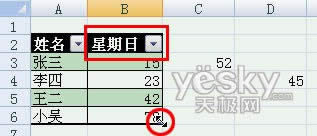 圖示:修改第一個標題為“星期日” 我們看到,表格字段標題在“星期日”后面依次自動生成“星期一”、“星期二”、“星期三”、“星期四”、“星期五”、“星期六”,如果繼續擴寬表格則會出現“星期六2”。  圖示:過度擴寬表格產生的字段 下面我們總結一下Excel 2007自動添加表格字段標題這個功能的使用注意事項: 1、需要先對表格套用表格樣式。 2、緊挨已有數據列輸入數字,Excel會自動填充字段標題,跳列輸入則功能無效。 3、對表格用鼠標擴寬操作,Excel也會自動填充字段標題。 4、該功能的默認自動填充主要是字段內容的順序增長,表格擴寬過度可能會產生一些不合邏輯的字段內容,使用時應注意。 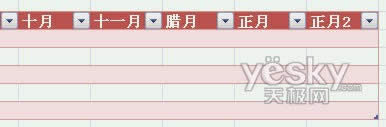 圖示:表格擴寬過度可能會產生一些不合邏輯的字段內容 Office 2007整體界面趨于平面化,顯得清新簡潔。流暢的動畫和平滑的過渡,帶來不同以往的使用體驗。 |
溫馨提示:喜歡本站的話,請收藏一下本站!